- Saatat miettiä, kuinka heijastaa ääni kannettavasta tietokoneesta televisioon HDMI: n kautta.
- Ensimmäinen asia, joka sinun on tehtävä ongelman ratkaisemiseksi, on päivittää ääniohjaimet.
- Sinun tulisi myös muuttaa laitteen asetuksia Laitehallinnan avulla.
- Lopuksi varmista, että HDMI-tulo ja -lähtö toimivat suunnitellusti.

Tämä ohjelmisto pitää ajurit käynnissä ja pitää sinut turvassa tavallisista tietokonevirheistä ja laitteistovikoista. Tarkista kaikki ohjaimesi nyt kolmessa helpossa vaiheessa:
- Lataa DriverFix (vahvistettu lataustiedosto).
- Klikkaus Aloita skannaus löytää kaikki ongelmalliset kuljettajat.
- Klikkaus Päivitä ohjaimet uusien versioiden saamiseksi ja järjestelmän toimintahäiriöiden välttämiseksi.
- DriverFix on ladannut 0 lukijoita tässä kuussa.
Jos olet liittänyt kannettavan tietokoneen HDMI-kaapelilla televisioon ja äänesi ei toimi, älä huolestu, koska siinä on muutamia vinkkejä Windows 10 jonka voit tehdä äänen korjaamiseksi.
Muutama syy siihen, miksi äänesi ei toimi, voi johtua siitä, että televisio ei tue HDMI-kaapelin äänilähtöä tai Windows 10: n ohjaimet.
Myös seuraamalla alla olevia oppaita ratkaiset ongelmasi nopeasti kannettavan tietokoneen HDMI-televisio ei ääntä ongelma Windowsissa 10 tai ehkä selvitä kuinka saada ääni kannettavasta tietokoneesta televisioon HDMI: llä.
Kuinka ei korjata HDMI-ääntä Windows 10 -tietokoneesta televisioon?
- Muuta laitteisto- ja ääniasetuksia
- Päivitä ohjaimet
- Liitä kannettava tietokone äänijärjestelmään
- Muut HDMI-ongelmat ja niiden korjaukset
1. Muuta laitteisto- ja ääniasetuksia
- paina Windows-avain + X.
- Valitse Ohjauspaneeli.
- Mene Laitteisto ja ääni.
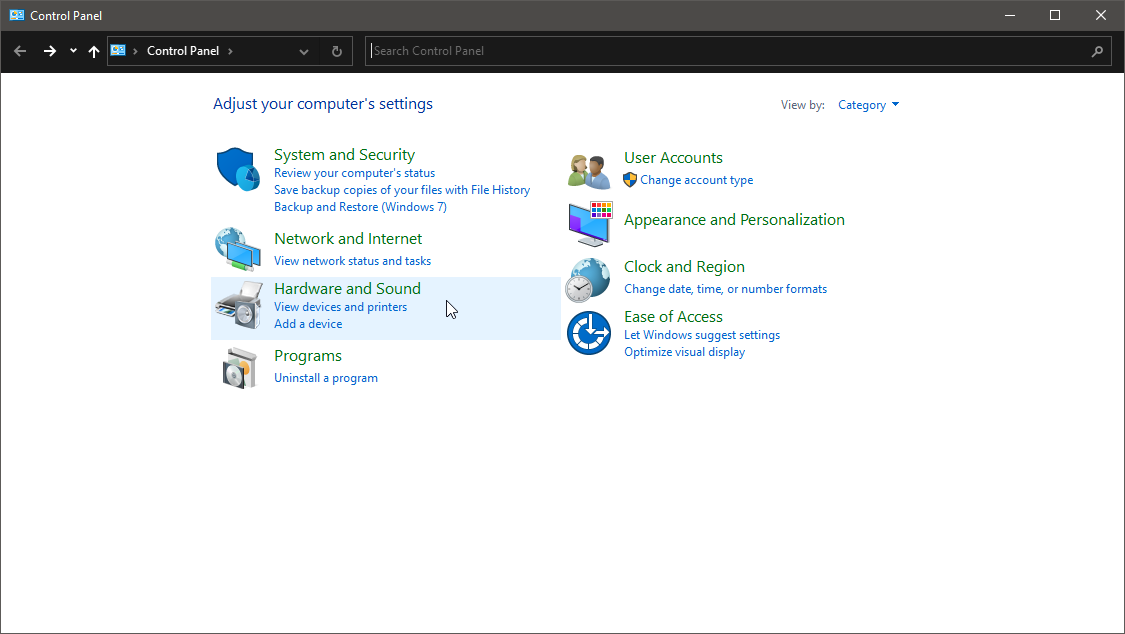
- Alla Ääni, Klikkaa Hallitse äänilaitteita.
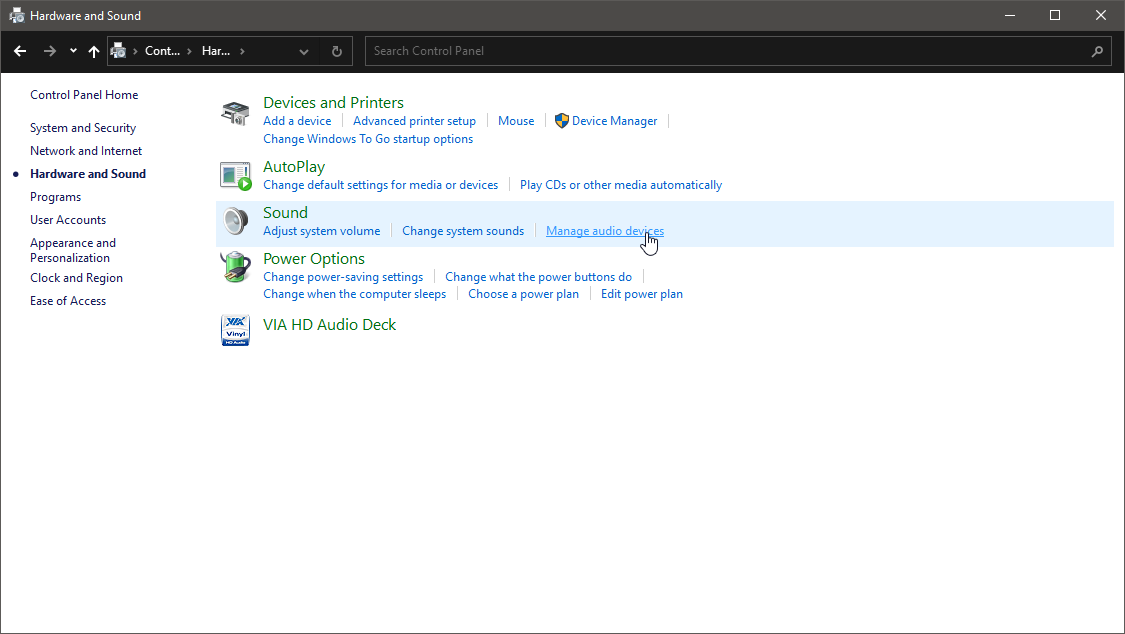
- Napsauta sitten Toisto välilehti.
- Napsauta sitten hiiren kakkospainikkeella Digitaalinen lähtölaite (HDMI).
- Tarkista myöhemmin Aseta oletuslaitteeksija napsauta sitten Ok.
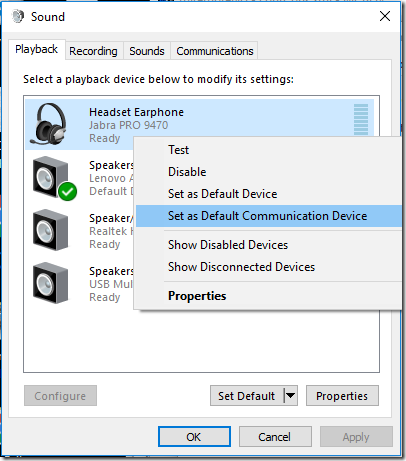
- Käynnistä laite uudelleen.
Jos haluat äänesi toimivan HDMI-kaapelin kautta, sinun on ensin muutettava joitain asetuksia Windows 8: ssa tai Windows 10: ssä.
2. Päivitä ohjaimet
- paina Windows-näppäin + S ja kirjoita Laitehallinta.

- vuonna Laitehallinta, etsi ääniohjain ja laajenna sitä.
- Napsauta hiiren kakkospainikkeella HDMI-televisiota ja valitse Päivitä ohjain.

- Anna Windowsin tarkistaa ja päivittää ohjain.
Tietokoneen ohjaimien päivittäminen manuaalisesti Laitehallinnalla vie aikaa, eikä se aina pääty viimeisimmän yhteensopivan version löytämiseen.
Päivitä ohjain automaattisesti
Suosittelemme, että päivität ääniohjaimen automaattisesti asentamalla kolmannen osapuolen ohjainpäivityksen, joka etsii tietokoneesi oheislaitteet uusien ohjelmistoversioiden varalta.
Paitsi että tämä sovellus helpottaa elämääsi ja poistaa kaikki ohjaimiin liittyvät ongelmat järjestelmästäsi, se päivittää jatkuvasti kaikki ohjaimesi.
 Useimmiten järjestelmä ei päivitä tietokoneesi laitteiden ja oheislaitteiden yleisiä ohjaimia oikein. Geneerisen ohjaimen ja valmistajan ohjaimen välillä on keskeisiä eroja.Oikean ohjainversion etsiminen kullekin laitteistokomponentille voi olla tylsää. Siksi automaattinen avustaja voi auttaa sinua löytämään ja päivittämään järjestelmän oikeilla ohjaimilla joka kerta, ja suosittelemme sitä DriverFix.Seuraa näitä helppoja vaiheita päivittääksesi ohjaimesi turvallisesti:
Useimmiten järjestelmä ei päivitä tietokoneesi laitteiden ja oheislaitteiden yleisiä ohjaimia oikein. Geneerisen ohjaimen ja valmistajan ohjaimen välillä on keskeisiä eroja.Oikean ohjainversion etsiminen kullekin laitteistokomponentille voi olla tylsää. Siksi automaattinen avustaja voi auttaa sinua löytämään ja päivittämään järjestelmän oikeilla ohjaimilla joka kerta, ja suosittelemme sitä DriverFix.Seuraa näitä helppoja vaiheita päivittääksesi ohjaimesi turvallisesti:
- Lataa ja asenna DriverFix.
- Käynnistä ohjelmisto.
- Odota, että kaikki vialliset ohjaimet havaitaan.
- DriverFix näyttää nyt kaikki ohjaimet, joilla on ongelmia, ja sinun tarvitsee vain valita ne, jotka haluat korjata.
- Odota, että sovellus lataa ja asentaa uusimmat ohjaimet.
- Uudelleenkäynnistää tietokoneeseen, jotta muutokset tulevat voimaan.

DriverFix
Pidä PC-komponenttien ohjaimet toimivat täydellisesti vaarantamatta tietokonettasi.
Vieraile verkkosivustolla
Vastuuvapauslauseke: Tämä ohjelma on päivitettävä ilmaisesta versiosta tiettyjen toimintojen suorittamiseksi.
3. Liitä kannettava tietokone äänijärjestelmään

Jos televisio tai kannettava tietokone ei tue HDMI-äänilähtöä, et kuule mitään ääntä, mutta videolähtö tulee.
HDMI-audiotuen puuttuminen ei ole harvinaista, ja vaikka se onkin valitettavaa, tällaiselle ongelmalle on olemassa fyysisiä kiertotapoja.
Pääasiassa sinun on liitettävä kannettava tietokone suoraan äänijärjestelmään, jotta ääni on käytössä ja hyvä mennä televisioon.
Siksi sinun on liitettävä jotain muuta kannettavaan tietokoneeseen, mikä ei ole täysin optimaalinen, mutta se toimii, ja äänijärjestelmä tarjoaa paremman äänenlaadun.
Yhdistetyn äänijärjestelmän ei myöskään tarvitse olla kaiuttimia. Voit liittää myös kuulokkeet, jos haluat.
Jos olet kiinnostunut ostamaan uusia kaiuttimia, tutustu tähän mahtavaan luetteloon!
4. HDMI: llä voi olla muita ongelmia

Tämä ongelma voi ilmetä paitsi joidenkin äänikomponenttien takia. Se voi myös aiheuttaa suuremman toimintahäiriön, kuten HDMI-yhteyden kannettavaan tietokoneeseen tai televisioon.
Suosittelemme tarkistamaan tämän perusteellinen artikkeli, joka on omistettu HDMI-aiheille Windows 10: ssä saadaksesi lisää HDMI-kaapeliongelmiin liittyviä ratkaisuja.
Myös HDMI-lähtökaapelisi saattaa toimia väärin, joten suosittelemme tarkistamaan toinen hieno opas, joka on omistettu HDMI-lähtöongelmille.
Jos etsit uutta HDMI-kaapelia, suosittelemme valitsemaan sen suosituimmat HDMI-kaapelit jonka löydät markkinoilta.
Kun olet noudattanut näitä yksinkertaisia opetusohjelmia, äänesi pitäisi olla toiminnassa hetkessä, mutta jos sinulla on vielä kysyttävää näistä kysymyksistä, voit kirjoittaa meille alla olevaan kommenttiosioon sivu.
![6 parasta halvinta ostettavaa HDMI-näyttöä [2021 Guide]](/f/41ae15903546af994303410133537f39.jpg?width=300&height=460)

![Täysi korjaus: HDMI-portti ei toimi [tietokone, näyttö]](/f/a04b91c42a21edccd0e391009664f5df.jpg?width=300&height=460)